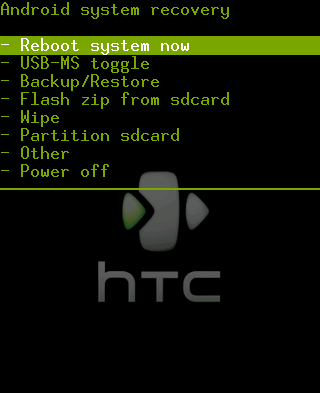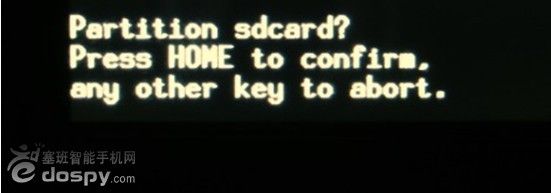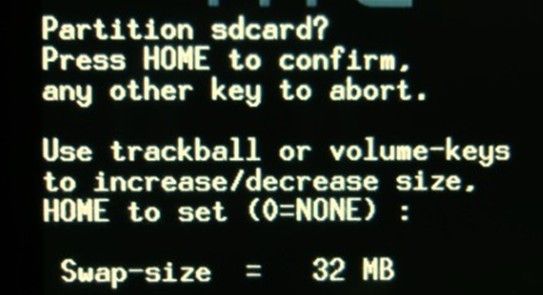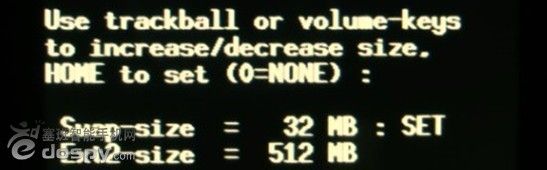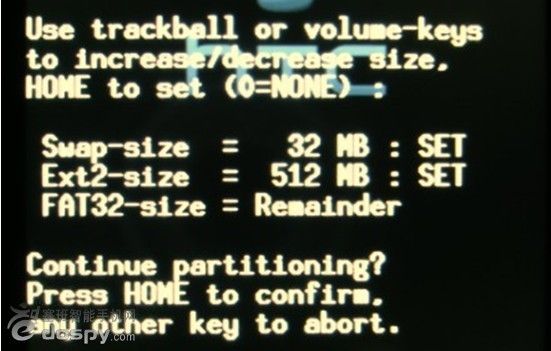Android系统手机内存卡分区详解
分区的目的简单的说,就是为了可以把软件装在内存卡。(至于把内存卡升到ext4是为了使我的国行G2更稳定和增加处理的速度, 没办法,移动的心机就是麻烦。大部分机型是不需要的,各位可以选择性的分区。)
为什么要对存储卡进行分区
APP2SD的工作原理:
以4G的TF卡做比方,将4G的卡分成3个分区,FAT32作为你正常存储音乐,图片的普通存储范围,SWAP分区是作为系统缓存,越大对系统运行缓慢的影响愈好,但一般不会超过96M,还有一个EXT3分区,这个分区的作用就是将你安装的软件安装到TF卡上,不占用手机内置内存,更好的提升系统稳定性和运行速度。
以我的国行G2为例子,目前的Hero Rom基本都要求存储卡有三个分区才能保证Rom刷新成功并工作正常。
这三个分区是:
1.Fat32 主分区:普通的存储卡空间,用于文件存储等;
2.Ext4 主分区:用于AppToSD,即将应用程序安装到存储卡而非手机存储,ROM自动完成;
3.Linux-Swap 主分区:用于解决G2 32B系统内存不足的问题,系统自动调用此分区。
有关Linux-Swap分区、SD卡、分区与SD卡损耗的一些信息
Micro SD卡也就是熟称的“TF”卡,是Motorola与SanDisk共同推出的最新一代的记忆卡规格,它采用了最新的封装技术,并配合SanDisk最新NAND MLC技术及控制器技术。大小(11mm x 15mm x1mm),约等于半张SIM卡,Trans-Flash Card为SD Card产品成员的一员,附有SD转接器,可兼容任何SD读卡器,TF卡可经SD卡转换器后,当SD卡使用。T-Flash卡是市面上最小的闪存卡,适用于多项多媒体应用.Trans-flash产品采用SD架构设计而成,SD协会于2004年年底正式将其更名为 Micro SD,已成为SD产品中的一员。
Micro SD的储存单元分为两类:SLC(Single Layer Cell 单层单元)和MLC(Multi-Level Cell多层单元)。SLC闪存的优点是复写次数高达100000次,比MLC闪存高10倍。此外,为了保证MLC的寿命,控制芯片都校验和智能磨损平衡技术算法,使得每个存储单元的写入次数可以平均分摊,达到100万小时故障间隔时间(MTBF)。目前的 TF 卡无写入次数平均分摊管理,导致写入次数为理论上的 1w次。那么建立 swap 分区意味着系统会对这一组单元集中作频繁写入操作,是否会导致 TF 卡的迅速损坏呢?
可以通过修改/dev/sys/vm/swappiness的值来告诉系统你想交换的多勤快。在 Linux 里面,swappiness的值的大小对如何使用swap分区是有着很大的联系的。swappiness=0的时候表示最大限度使用物理内存,然后才是 swap空间,swappiness=100的时候表示积极的使用swap分区,并且把内存上的数据及时的搬运到swap空间里面。两个极端,对于ubuntu的默认设置,这个值等于60。所以我们可修改 swappiness 来控制系统对 swap 分区的写入频率。
Linux 的 Swap分区的作用可简单描述为:当系统的物理内存不够用的时候,就需要将物理内存中的一部分空间释放出来,以供当前运行的程序使用。那些被释放的空间可能来自一些很长时间没有什么操作的程序,这些被释放的空间被临时保存到Swap空间中,等到那些程序要运行时,再从Swap中恢复保存的数据到内存中。这样,系统总是在物理内存不够时,才进行Swap交换。
关键词就是虚拟内存。目前 G2的系统内存明显不够使用,所以建立了 Swap 分区后,可以有效的缓解这个问题。具体在 hero 上表现为”正在加载/Loading”现象少了。
存储卡分区的次序与分区大小
存储卡按照次序的三个分区:FAT32 主分区;EXT4 主分区;LINUX-SWAP 主分区。
举例的分区大小:LINUX-SWAP:96M;EXT4:500M;FAT32:剩下所有存储卡内空间。
一定要注意,先分区FAT32,再分区EXT3,最后分区LINUX-SWAP。问题出现:怎样最先确定FAT32分区的大小?很简单,从系统里看看你SDCARD的空间,减去500M EXT3空间,再减去96M LINUX-SWAP的大小就好。例如8G卡实际容量若为7.59G,那么FAT32分区大小为7590-500-96=6994M分区大小即可。
还有一个细节,使用分区软件进行分区操作的时候,分区大小可能不会正好是上述数值,多多少少几M,或者出现小数都是没关系的。
具体的分区方法
上面说了那么多的内存卡的相关知识,可能不少机油都不耐烦了,那么下面我们就说说具体的内存卡分区操作。
要分区那就需要先进入Recovery界面,操作是如下:
方法1:在关机情况下同时按住HOME键和电源键。
方法2:在开机的情况下长按电源键,选择重启,在选择栏中选择刷机模式。(这里插一句,进入刷机界面之前最好先把USB线连接电脑,为什么要连接在后面会做说明)
下面是进入Recovery界面后的截图
下面我们通过操作轨迹球选择Partition sdcard 这个选项,按下轨迹球确认
然后进入下面的画面
选择第一个Partition SD
接着会出现提示,问你是否要划分TF卡
按HOME也就是小房子键继续
这个时候应该出现的是Swap=32MB,按HOME确定。如果你需要升到ext4的话,可以通过音量键来调整大小,调整到需要的大小,如果不调整的话可能升到ext4的时候,重启会在通知栏出现-53,-70等数字,这个都是因为没有调整造成的。好了,调整好这个,会出现这个界面。
提示问你划分多大的空间作为第二分区,推荐不要超过800M,选好后按HOME键确定,也可以按音量键进行大小的调节。确定后出现下面的界面。
现在你可以按HOME继续,(这个过程中你如果想再调整Swap,可以按除去HOME键以外的键来进行退出操作,然后按HOME键回到图6的界面再进行修改。)按下HOME确定后,会开始格式化TF卡,格完后会返回到图4。
如果需要把ext2升级到ext4的话,在Partition sdcard里面,先选择SD:ext2 to ext3,点击HOME,等界面回到图片7后再选择SD:ext3 to ext4。(如果不想要升到ext4,直接全部按HOME就可以了) 。
HOME?是哪个按键?HOME就是家嘛,家就是房子嘛,看键盘上那个小房子图标的按键,就是它了。
返回RECOVERY系统主菜单,选择WIPE
![]()
再选择第一项,然后同之前一样,一路HOME到底。
P.S :上面的操作可以不做,不过有可能会发生一些问题,导致启动不能。
完成上面的操作就按返回键回到Recovery界面。
点击USB-MS toggle,TF卡就会被电脑识别成可移动磁盘,这里要注意2点:
第一点要注意的事:手机在点击了USB-MS toggle后,暂时不要进行任何操作,等待电脑读取到内存卡。
第二点是要注意到地方是:刚开始USB连接电脑是没有读取到内存卡的,但是选择了这个选项后,电脑会读取到内存卡,在读取过程中需要等待30秒左右,这个过程中可以刷新一下“我的电脑”,一定要电脑读取到内存卡后,再进行下一步操作。这也是为什么开始的时候建议把USB连接到电脑中,这样也可以避免因电池电量不足造成分区失败。
电脑识别到内存卡后,将下载好的rom(比如axing_3.121.zip)拷贝到TF里,拷完后按home键返回主菜单。
点击Flash zip from sdcard
找到刚才拷贝的rom名字(比如axing_3.121.zip),按下轨迹球确认,之后再按home键开始刷新, 等界面回到Recovery界面后。点击Reboot system now。
![]()
重启手机,进入系统
等开机后,安装软件试试,是不是可以选择装在内存卡啦?连接电脑后你会发现自己的卡少了500左右的内存,那么恭喜你,你分区成功了哦。(PS:分区后内存卡的东西会消失,注意备份。这里建议把UC浏览器,QQ等一些常用的软件安装在内置储存,不然你的内存卡取出后再装上去需要读取时间,会造成一些不便。)
好的,这个分区教程大概说到这,以上方法亲测成功。其他机型分区有不一样的地方,或者我说的不正确的地方我会不断修正的,希望这个教程可以帮助到大家。
转载请注明:文章转载自 dospy智能手机网